장치에 지원되지 않는 SD 카드 오류가 표시되면 문제가 있는 것입니다. 대부분의 경우 지원되지 않는 SD 카드 오류는 파일 시스템 문제로 인해 발생합니다. 그러나 논리적 오류 및 바이러스로 인해 SD 카드가 지원되지 않을 수 있습니다.
그러나 우리는 이 오류를 성공적으로 해결하기 위해 실용적인 수정 사항을 모았습니다. SD 카드에서 손실된 데이터를 수정하고 복구 할 수 있습니다. 귀하의 장치에 관계없이 이러한 솔루션은 모든 데이터를 복구하는 데 효과적입니다.
지원되지 않는 SanDisk SD 카드 오류가 처음에 나타나는 이유를 자세히 보여 드리겠습니다.
지원되지 않는 SanDisk SD 카드 오류가 나타나는 이유
오류가 표시되면 장치가 Sandisk SD 카드를 지원하지 않는다는 의미입니다.
이 오류를 유발할 수 있는 주요 요인은 다음과 같습니다.
- 불량 섹터: 손상되거나 손상된 섹터를 " 불량 섹터 "라고 합니다. 하드 드라이브 및 SD 카드와 같은 저장 장치. 시간이 지남에 따라 SD 카드는 영구적으로 작동을 멈춥니다.
- 파일 시스템 오류: 파일 시스템 및 SD 카드 손상으로 인해 SD 카드에 액세스할 수 없습니다.
- Raw 파일 시스템: 컴퓨터가 Raw 파일을 인식할 수 없습니다. SD 카드 파일이 원시로 변경되면 Windows에서 장치를 열 수 없습니다.
- 바이러스 감염: 컴퓨터에 바이러스나 맬웨어 또는 바이러스 공격이 있으면 SD 카드 오류가 발생합니다.
- 부적절한 SD 카드 사용: SD 카드를 올바르게 사용하지 않으면 손상되기 쉽습니다.

SanDisk SD에 액세스하는 데 동일한 문제가 있는 경우 다음 섹션의 지침을 따르십시오. "지원되지 않는 SanDisk SD 카드" 오류를 해결하기 위한 실질적인 수정 사항을 보여드리겠습니다.
지원되지 않는 SanDisk SD 카드 오류 수정 방법 - 6가지 수정 사항
이 섹션에서는 도움이 될 몇 가지 수정 사항을 보여 드리겠습니다. 모든 방법에 대한 단계별 가이드가 제공됩니다. 최상의 결과를 얻으려면 각 프로세스를 따르십시오. 이 오류에 대한 6가지 효율적인 수정 방법이 있습니다.
- 1. 불량 섹터 및 파일 시스템 오류 확인
- 2. SD 카드에서 CHKDSK 실행하기
- 3. 장치 재부팅하기
- 4. SanDisk SD 카드를 Android에 다시 삽입하기
- 5. SD 카드를 다른 장치에 연결하기
- 6. SanDisk SD 카드 포맷하기
이제 첫 번째 수정 방법을 배우고 불량 섹터 및 파일 시스템 오류를 확인하겠습니다.
방법 1. 불량 섹터 및 파일 시스템 오류 확인
SanDisk SD 카드에서 "불량 섹터" 복구를 수행하고 데이터를 복구하려면 먼저 몇 가지 드라이브 오류를 검색하고 복구하면 됩니다.
EaseUS Partition Master Free는 불량 섹터 및 파일 시스템 오류를 확인하는 데 도움이 되는 효과적인 도구임이 입증되었습니다. 이 강력한 디스크 복사 소프트웨어는 손상된 섹터를 건너뛰고 하드 드라이브의 전체 복사본을 만들 수 있습니다.
1
불량 섹터를 확인한 후 이 도구를 사용하여 파일 시스템 오류를 수정할 수 있습니다. 단계는 다음과 같습니다.
1단계. 문제가 있는 대상 파티션을 마우스 오른쪽 버튼으로 클릭합니다.
2단계. "고급" > "파일 시스템 확인"을 선택합니다.
3단계. 파티션을 숨길지 여부를 확인하세요.
4단계. 파일 시스템 검사 창에서 "발견된 오류 수정 시도" 옵션을 선택합니다.
5단계. "시작"을 클릭하여 파티션의 오류를 확인하세요.
불량 섹터가 있는 HDD( 하드 디스크 드라이브 )를 쉽게 업데이트하고 정상적인 하드 드라이브로 복제하려면 이 디스크 복사 소프트웨어를 다운로드하여 사용하세요.
2. SD 카드에서 CHKDSK 실행하기
Windows에서 "지원되지 않는 SanDisk SD 카드" 오류 메시지가 표시되면 SD 카드에서 CHKDSK 명령을 실행할 수 있습니다.
참고: 이 오류를 수정하면 저장된 파일이 영구적으로 제거되므로 SD 카드가 컴퓨터에 연결되어 있는지 확인한 후 아래 표시된 단계를 수행하십시오.
1단계 . 먼저 "Windows + R" 키를 누른 다음 "실행"에 " cmd "를 입력하여 명령 프롬프트를 엽니다.
2단계. 마우스 오른쪽 버튼을 클릭하여 cmd를 선택한 다음 "관리자 권한으로 실행"을 선택합니다.
3단계. 명령 창에 " CHKDSK C: /F/R/X " 명령을 입력합니다. 여기서 "C"는 SD 카드의 드라이브 문자입니다.
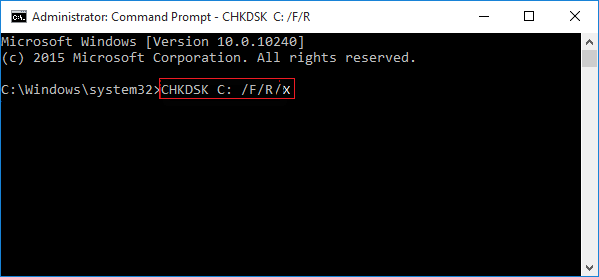
4단계. 명령을 입력한 후 "Enter"를 누르십시오.
문제가 확인되면 SD 카드에 액세스할 수 있게 됩니다. 문제가 해결되었는지 확인하려면 절차를 완료한 후 모바일에 SD 카드를 다시 삽입하세요.
당신은 또한 다음을 좋아할 수도 있습니다:
3. 장치 재부팅하기
스마트폰이든 컴퓨터이든 기기에 관계없이 기기를 재부팅하세요. 스마트폰이나 컴퓨터를 다시 시작하거나 재부팅하는 방법은 다음과 같습니다.
1단계. "전원" 버튼을 눌러 장치를 종료하고 "옵션" 메뉴가 나타날 때까지 버튼을 누르고 있습니다.
2단계. 사용 가능한 옵션에 따라 "다시 시작" 또는 "재부팅" 옵션을 선택합니다.
3단계. 장치가 자동으로 재부팅되거나 다시 시작됩니다. 이 방법을 사용하면 SanDisk SD 카드 오류가 해결됩니다.
4. SanDisk SD 카드를 Android에 다시 삽입하기
이 오류를 해결하려면 SD 카드를 Android에 다시 삽입할 수도 있습니다. 다음과 같이하세요:
1단계. 휴대폰의 전원을 끄고 SD 카드 슬롯을 뽑습니다.
2단계. SD 카드를 제거합니다. 카드가 깨끗한지 확인하세요. 그렇지 않은 경우 SD 카드를 청소하십시오.

3단계. SD 카드를 SD 카드 슬롯에 다시 끼운 후 SD 카드를 휴대폰에 삽입하세요.
4단계. 휴대폰을 켜고 SD 카드에 접근할 수 있는지 확인하세요.
5. SD 카드를 다른 장치에 연결하기
장치의 운영 체제가 SD 카드를 감지할 수 없는 경우 SanDisk SD 카드를 다른 장치에 연결하여 읽을 수 있는지 확인하십시오. 다른 카드 리더를 사용하여 SD 카드를 연결할 수도 있습니다. 카드 리더기나 USB 포트에 문제가 있을 수 있습니다.
6. SanDisk SD 카드 포맷하기
또 다른 옵션은 SanDisk SD 카드를 포맷하여 SD 카드의 복잡한 오류를 해결하는 것입니다. SD 카드를 포맷하는 전문 도구는 EaseUS Partition Master입니다. 사용하기 쉽고, 간단한 클릭만으로 SD 카드를 사용하여 파일을 다시 저장할 수 있습니다. 디스크 파티션 문제를 해결하려면 다운로드하세요.
단계는 다음과 같습니다.
1단계. SD 카드를 찾아 포맷하려는 파티션을 마우스 오른쪽 버튼으로 클릭하고 "포맷"을 선택합니다.
2단계. 선택한 파티션에 새 파티션 레이블, 파일 시스템(NTFS/FAT32/EXT2/EXT3/EXT4/exFAT) 및 클러스터 크기를 설정한 다음 "확인"을 클릭합니다.
3단계.계속하려면 팝업 창에서 "예"를 클릭하세요.
4단계. 도구 모음에서 "1개 작업 실행" 버튼을 클릭한 다음 "적용"을 클릭하여 SD 카드 포맷을 시작합니다.
마무리
"지원되지 않는 SanDisk SD 카드" 오류가 표시되면 장치가 SD 카드의 데이터에 액세스할 수 없다는 의미입니다. 불량 섹터, 파일 시스템 오류, 원시 파일 시스템, 바이러스 감염 및 부적절한 SD 카드 사용과 같은 요인이 이 오류의 근본 원인입니다.
그러나 이 오류는 몇 가지 간단한 방법으로 해결할 수 있습니다. 위에 나열된 6가지 수정 사항 중 하나를 적용할 수 있습니다. 문제가 확인되면 파일에 다시 액세스할 수 있습니다.
같이 보면 좋은 글:
지원되지 않는 SanDisk SD 카드 관련 FAQ
지원되지 않는 SanDisk SD 카드 오류 수정에 대해 더 궁금한 점이 있으신가요? 다음 FAQ에서 답변을 찾을 수 있습니다.
1. Android에서 지원되지 않는 SD 카드를 포맷하는 방법은 무엇입니까?
여기에 나열된 단계를 사용하여 Android에서 SD 카드를 포맷할 수도 있습니다.
- 안드로이드에서 "설정" 앱을 엽니다.
- SD 카드를 선택한 다음 SD 카드 포맷 또는 지우기를 선택합니다.
2. 내 SD 카드가 지원되지 않는 이유는 무엇입니까?
"지원되지 않는 SanDisk SD 카드 오류" 오류는 불량 섹터, 논리적 손상, 손상된 원시 파일 시스템 및 부적절한 SD 카드 사용으로 인해 발생합니다.
3. SanDisk SD 카드가 인식되지 않는 이유는 무엇입니까?
SanDisk SD 카드 오류를 일으킬 수 있는 다양한 요인으로는 SD 카드 손상, 파일 시스템 손상, SD 카드에 드라이브 문자가 할당되지 않은 경우 등이 있습니다.


